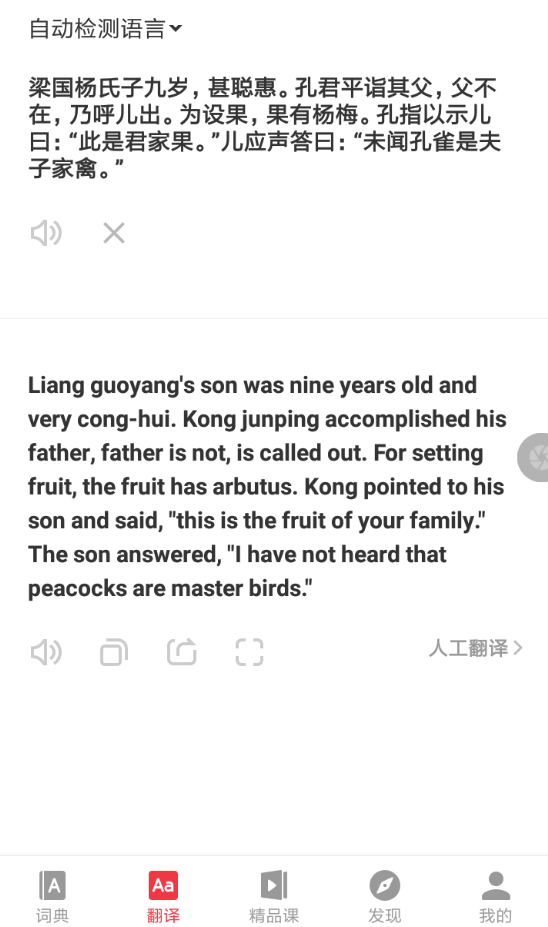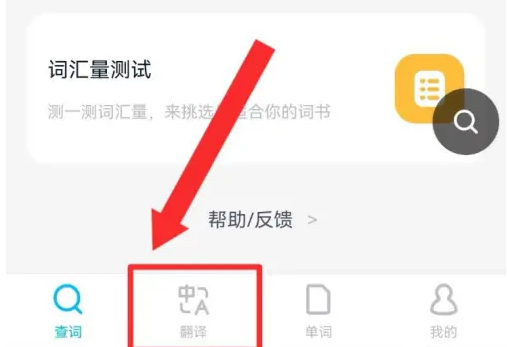在有道翻译中复制离线内容,通常只需长按查词或翻译结果中的文本,选择“复制”即可。部分界面提供专门的复制图标,点击便可拷贝全文。

本文内容索引
- 理解有道翻译的复制机制:为何有时无法直接复制?
- 标准复制操作:如何在查词与翻译界面轻松拷贝?
- 复制功能失灵?常见问题排查与解决方案
- 进阶技巧:当标准复制方法无效时怎么办?
- 提升学习与工作效率:超越简单的复制粘贴
理解有道翻译的复制机制:为何有时无法直接复制?
许多用户遇到的“无法复制”问题,根源在于对有道翻译App内不同界面的功能混淆。我们需要明确区分两个核心场景:词典管理界面与查词/翻译结果界面。用户感到困惑的,通常是前者。
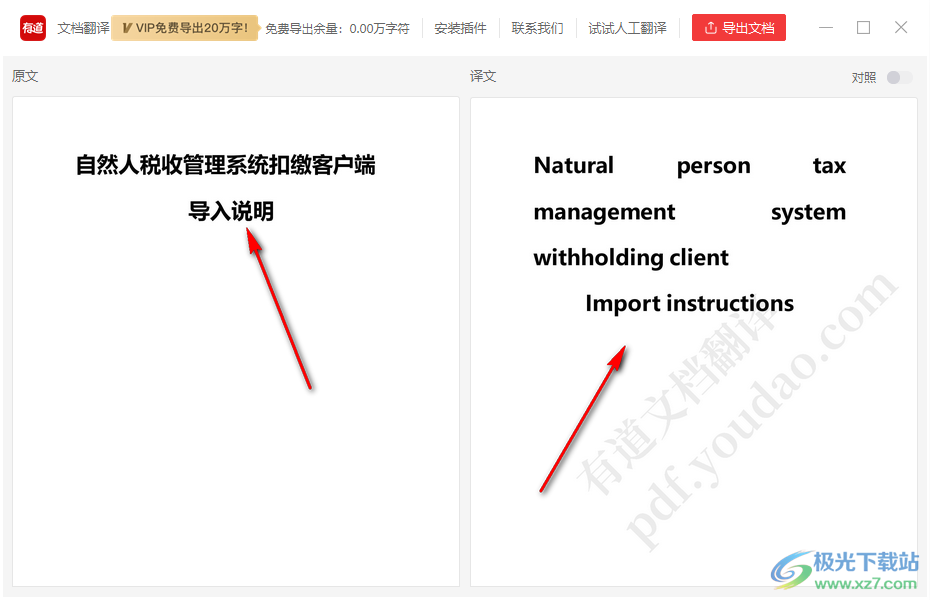
词典管理界面,即您下载和管理离线词库的地方,其主要功能是展示已安装的词典列表,如《新汉英大词典》、《柯林斯词典》等。这个列表本身是一个功能性菜单,其文本内容(如词典名称)通常不被设计为可复制的。这就像您无法直接复制手机“设置”菜单里的“Wi-Fi”或“蓝牙”字样一样,它们是功能入口,而非内容展示。

真正的复制操作发生在查词/翻译结果界面。当您输入一个单词或句子并获得翻译后,无论是联网状态还是离线状态,所展示的释义、例句或翻译结果才是可供用户提取的内容。因此,实现复制的关键在于进入正确的内容展示页面,而非停留在管理列表上。
标准复制操作:如何在查词与翻译界面轻松拷贝?
一旦您进入了正确的查词或翻译结果页面,复制文本就变得非常直观。根据您需要复制的内容是单个词汇还是整段译文,操作方式略有不同。
针对单个词汇或短语的复制方法
当您查询一个单词并希望复制其特定释义或例句时,最常用的方法是长按操作。具体步骤如下:
- 在有道翻译App中输入您想查询的单词,点击搜索。
- 在结果页面,找到您需要复制的中文或英文释义、例句部分。
- 长按您想复制的文本区域,此时屏幕上通常会弹出上下文菜单。
- 在弹出的选项中,选择“复制”或对应的复制图标。
- 文本即被成功拷贝到您设备的剪贴板中,您可以将其粘贴到笔记、聊天窗口或其他任何地方。
这个方法在iOS和Android系统上基本通用,是处理精细文本提取最直接的方式。
针对整句翻译结果的复制方法
如果您使用的是句子或段落翻译功能,并希望一次性复制全部翻译结果,有道翻译通常会提供一个更便捷的专用按钮,免去了长按选择的步骤。
在翻译结果框的右侧或下方,您会看到一个标志性的复制图标(通常是两个重叠的方框样式)。只需轻轻一点,整个翻译结果就会被完整复制。这个设计极大地简化了长文本的提取流程,尤其适用于处理邮件、文章段落等内容的翻译需求。
复制功能失灵?常见问题排查与解决方案
“我已经按照步骤操作了,为什么还是无法复制?” 如果您遇到这种情况,不必担心,通常是由一些特定原因造成的。我们可以从以下几个方面进行排查:
首先,检查您的App版本。过旧的版本可能存在未修复的Bug或与新版操作系统不兼容的问题。前往应用商店将有道翻译更新至最新版,是解决许多疑难杂症的首选方案。
其次,App权限问题也可能导致功能异常。请确保您没有意外禁止有道翻译访问剪贴板的权限(尽管这种情况较少见)。
最后,不同操作系统平台有时会存在细微差异。下表总结了iOS和Android用户可能遇到的特有问题及建议:
| 平台 | 可能原因 | 解决方案 |
|---|---|---|
| iOS | 系统级别的剪贴板安全提示。在首次跨App粘贴时,iOS会弹出“允许粘贴”的提示,若误点“不允许”可能导致后续操作失败。 | 前往“设置” > “有道翻译”,检查是否有与粘贴或剪贴板相关的权限设置。重启App或手机有时能重置该提示。 |
| Android | 部分定制化Android系统(如MIUI, Flyme)对后台和剪贴板有更严格的管理策略。 | 在手机的权限管理中心,检查有道翻译的“读取剪贴板内容”权限是否开启。确保App未被系统的“省电策略”或“后台限制”过度优化。 |
| 通用 | 缓存错误或App临时故障。 | 尝试强制关闭并重启有道翻译App。如果问题持续存在,可以尝试清除App缓存(注意不是数据),或作为最后手段,卸载后重新安装。 |
进阶技巧:当标准复制方法无效时怎么办?
在极少数情况下,例如遇到特定受保护内容或App界面Bug,标准复制方法可能会失效。此时,我们可以借助一些创造性的“曲线救国”方法来提取所需内容。
利用截图与OCR识别功能
这是一种万能的解决方法。当任何文本都无法直接复制时,截图永远是您的后备方案。
- 在显示所需内容的界面,截取一张清晰的屏幕截图。
- 打开有道翻译App内的OCR(光学字符识别)翻译功能,通常以“拍照翻译”或类似图标表示。
- 选择“相册”或“图片”,导入您刚刚截取的图片。
- App会自动识别图片中的文字,并将其转化为可编辑和复制的文本格式。您不仅可以复制,还能直接进行翻译。
这个方法虽然步骤稍多,但几乎可以应对所有无法直接复制的场景,将“所见”转化为“所得”。
巧用“分享”功能间接复制
某些界面可能没有直接的“复制”按钮,但提供了“分享”功能。这为我们提供了间接复制的途径。
点击“分享”按钮,在弹出的分享渠道中,选择一个支持文本编辑的应用,例如“信息”、“邮件”或您手机上的任何笔记应用(如备忘录)。当内容被预加载到这些应用的编辑框后,您就可以在其中自由地进行复制和编辑了。这相当于将“分享”操作作为了一个中转站,巧妙地绕过了原界面的限制。
提升学习与工作效率:超越简单的复制粘贴
掌握了如何在有道翻译中复制内容,仅仅是提升效率的第一步。真正的效率飞跃,在于如何利用这些提取出来的信息,并思考是否有更高效的工具来应对不同的场景。
将复制的生词、例句粘贴到您的数字笔记或单词卡片应用中,是巩固学习成果的绝佳方式。定期回顾这些内容,能有效加深记忆。在工作中,快速复制翻译结果并粘贴到邮件或文档中,则能显著加快沟通和文件处理的速度。
然而,当您面对的不是手机屏幕里的文字,而是书本、纸质文件上的外语时,反复手动输入再复制翻译就显得尤为低效。此时,科技为我们提供了更一体化的解决方案。例如,有道词典笔这类智能硬件,彻底革新了物理世界中的文本翻译体验。只需用笔尖轻轻一扫,纸上的文字便能被即时识别、翻译并显示在笔身屏幕上,甚至支持离线使用。它将“扫描、识别、翻译、显示”这一系列动作整合在了一秒之内,完全省去了手机打字或拍照的繁琐步骤,真正做到了“指哪翻哪”,对于需要大量阅读外文文献的学生和专业人士而言,是颠覆性的效率工具。